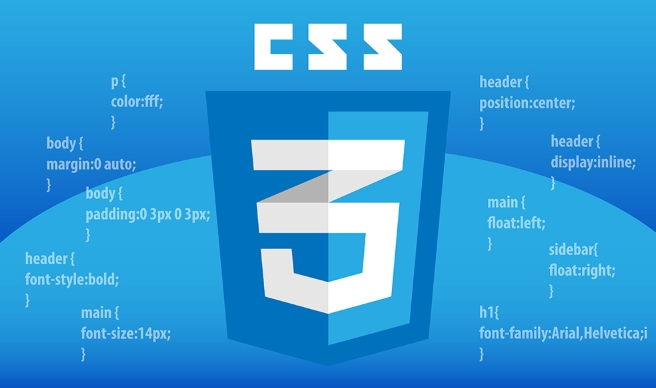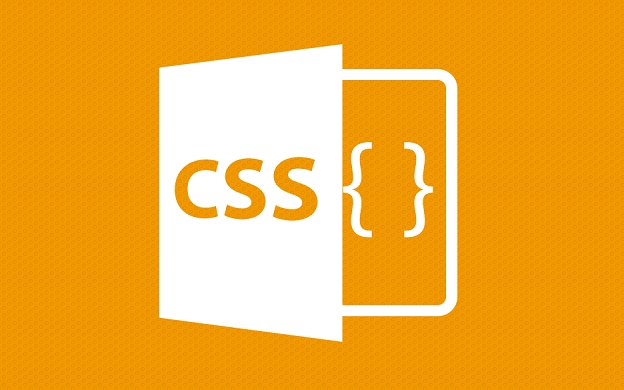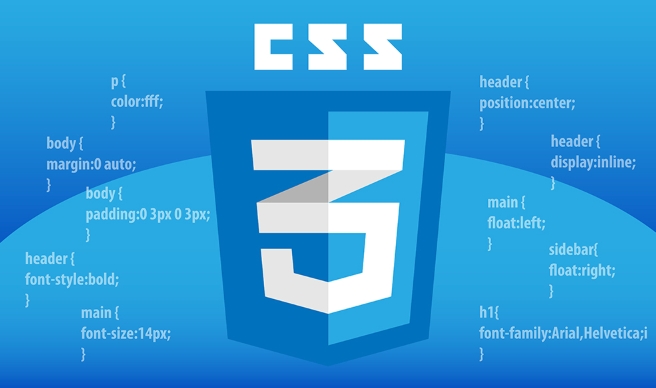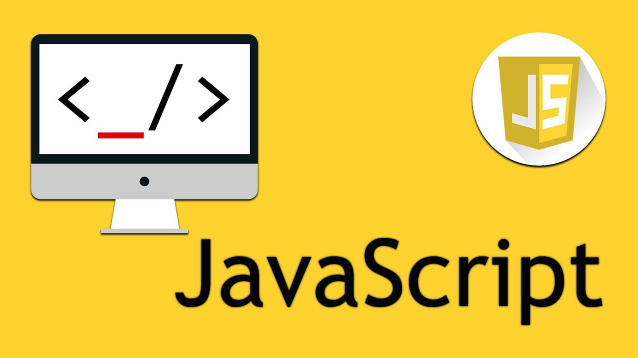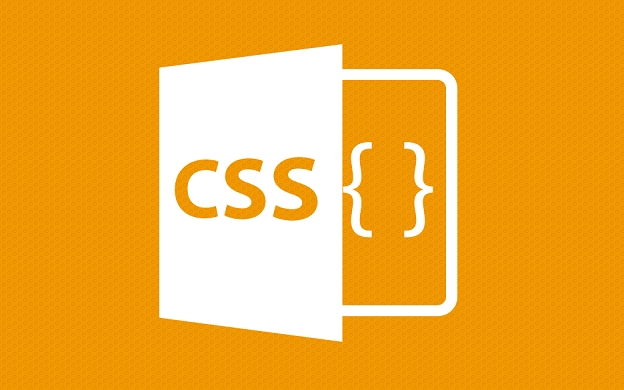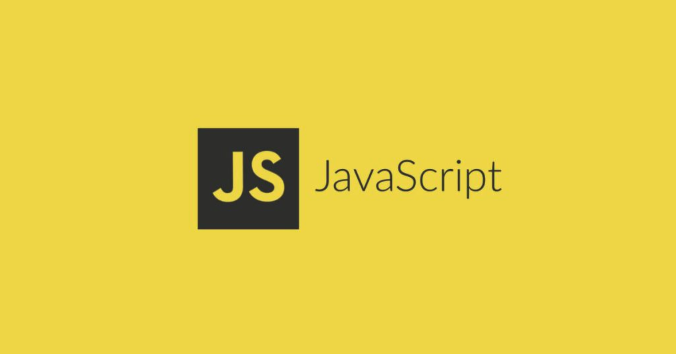文章标题
这是文章的正文内容。
当前位置:首页 > 文章列表 > 文章 > 前端 > 标签(<article>)用于定义文档中一个独立、完整的内容块,通常代表一篇可以独立存在的文章或内容单元。它常用于博客文章、新闻报道、论坛帖子等场景。<article>标签的常见用途:博客文章:每篇独立的博客文章可以用<article>包裹。新闻报道:新闻网站中的每条新闻可作为<article>内容。用户评论(如果单独展示):某些网站会将用户评论单独
珍惜时间,勤奋学习!今天给大家带来《 这是文章的正文内容。文章标题
当内容能独立存在且可被单独理解时应使用 article 标签,如博客文章、新闻报道、论坛帖子或用户评论;2. 不应将导航栏、广告或辅助信息等非独立内容用 article 标签包裹;3. 嵌套 article 标签时需确保每个标签内均为独立完整的内容块,避免过度嵌套影响语义结构;4. article 用于独立内容,section 用于划分主题区域,一个 section 可包含多个 article;5. 使用 article 标签有助于提升页面语义化,对 SEO 有积极作用,但还需结合高质量内容和用户意图进行综合优化。
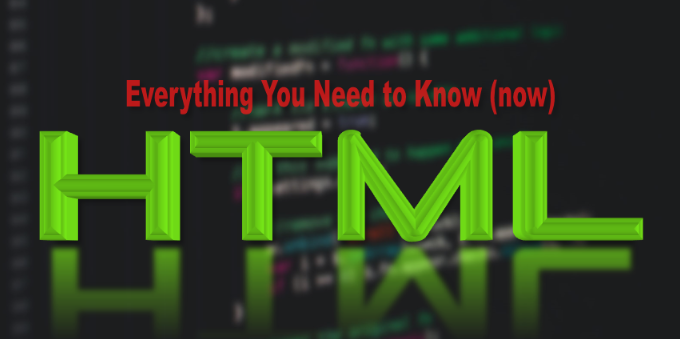
article 标签用于定义页面上的独立、完整的内容块。 标记独立文章通常使用 标签包裹文章的所有内容。

标签在HTML5中扮演着至关重要的角色,它不仅仅是一个简单的容器,更是语义化网页结构的关键。
什么时候该用 ,什么时候又不该用呢? 这确实是个值得思考的问题。 简单来说,如果你的内容能够独立于页面的其他部分存在,并且在其他地方也能被理解和使用,那么它就应该被包裹在 标签中。 比如,一篇博客文章、一篇新闻报道、一个论坛帖子,甚至是一段用户评论,都可以被认为是独立的文章。
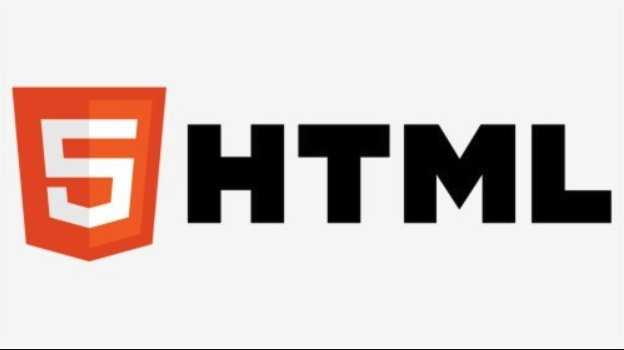
但是,如果内容只是页面的一部分,比如导航栏、侧边栏广告,或者是一些辅助性的信息,那么就不应该使用 标签。 记住, 标签强调的是内容的独立性和完整性。
嵌套 标签也是个技术活儿。 想象一下,你正在写一篇关于“咖啡的艺术”的博客文章。 这篇文章本身就是一个 。 但是,在这篇文章中,你可能会引用其他文章,比如“咖啡豆的烘焙技巧”或“拉花艺术”。 这些被引用的文章也可以被包裹在 标签中,嵌套在你的主文章中。

关键在于,每个 标签都应该包含一个独立、完整的内容块。 避免过度嵌套,否则会影响页面的语义化结构。
和 标签经常被混淆,但它们有着不同的含义。 标签用于定义文档中的一个区域,通常用于将内容分成不同的主题或部分。 而 标签则用于定义独立的、完整的内容块。
可以这样理解:一个页面可以包含多个 ,每个 可以包含多个 。 标签更偏向于内容的组织和划分,而 标签则更偏向于内容的独立性和完整性。
举个例子,一个博客页面可以被分为多个 ,比如“最新文章”、“热门文章”、“关于我们”。 每个 中可以包含多个 ,每篇文章都用 标签包裹。
使用 标签可以提高页面的语义化程度,从而对SEO产生积极影响。 搜索引擎可以通过 标签更好地理解页面的结构和内容,从而提高页面的排名。
但是,仅仅使用 标签是不够的。 你还需要确保你的内容质量高、原创性强,并且符合用户的搜索意图。 记住,SEO是一个综合性的过程,需要从多个方面进行优化。
今天带大家了解了的相关知识,希望对你有所帮助;关于文章的技术知识我们会一点点深入介绍,欢迎大家关注golang学习网公众号,一起学习编程~
 AI工具联用豆包,用户反馈收集指南
AI工具联用豆包,用户反馈收集指南